Błąd NARUSZENIA DOSTĘPU WYJĄTEK Jedi Survivor [Naprawa]
![Błąd NARUSZENIA DOSTĘPU WYJĄTEK Jedi Survivor [Naprawa]](https://cdn.thewindowsclub.blog/wp-content/uploads/2024/01/jedi-survivor-exception-access-violation-error-1-640x374.webp)
Jedi Survivor ulega awarii na urządzeniach z systemem Windows z powodu błędu EXCEPTION_ACCESS_VIOLATION dla niektórych użytkowników. Ten problem jest frustrujący, ponieważ Jedi Survivor jest grą płatną. W tym poście dowiemy się, co zrobić, jeśli pojawi się błąd Jedi Survivor EXCEPTION EXCEPTION ACCESS VIOLATION.
Rozpocznij Wars Jedi: Survivor uległ awarii! Przepraszamy za awarię podczas szaleństwa zabijania/przetrwania. Podaj nam szczegóły, abyśmy mogli rozwiązać problem
Nieobsługiwany wyjątek: EXCEPTION_ACCESS_VIOLATION adres odczytu 0x0000000000000000
![Błąd NARUSZENIA DOSTĘPU WYJĄTEK Jedi Survivor [Naprawa] Błąd NARUSZENIA DOSTĘPU WYJĄTEK Jedi Survivor [Naprawa]](https://cdn.thewindowsclub.blog/wp-content/uploads/2024/01/jedi-survivor-exception-access-violation-error.webp)
Napraw błąd NARUSZENIA WYJĄTKU DOSTĘPU Jedi Survivor
Jeśli pojawi się błąd Jedi Survivor EXCEPTION_ACCESS_VIOLATION, postępuj zgodnie z poniższymi rozwiązaniami, aby rozwiązać problem.
- Wyłącz usługę Nahimic
- Sprawdź pliki gry
- Usuń folder konfiguracyjny
- Pobierz najnowszą wersję Microsoft Visual C++ i DirectX
- Zaktualizuj sterowniki graficzne
- Wyłącz XMP
- Zainstaluj ponownie grę
Porozmawiajmy o nich szczegółowo.
1] Wyłącz usługę Nahimic
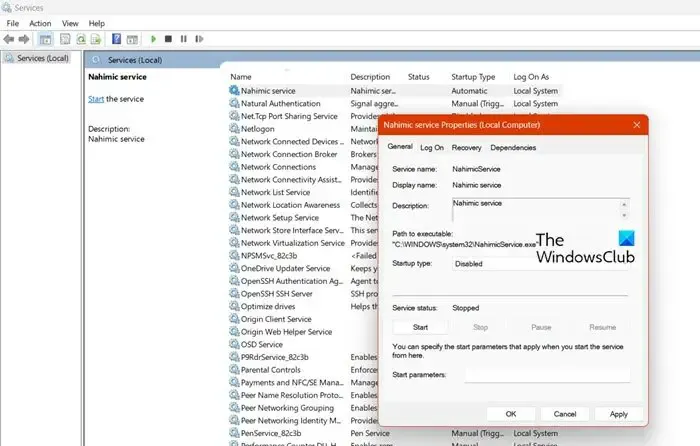
Nahimic to oprogramowanie audio do gier opracowane przez francuską firmę A-Volute. Jednak z powodu błędu gra ma problemy z tą usługą. Wyłączenie usługi nie spowoduje wyłączenia dźwięku, nadal będziesz mógł słyszeć, ale po prostu wyłączy dopracowane ulepszenia dźwięku wprowadzone w Twoim profilu audio. Aby wyłączyć usługę Nahimic, wykonaj kroki wymienione poniżej.
- Otwórz Usługi z menu Start.
- Wyszukaj na liście usługę Nahmic, kliknij ją prawym przyciskiem myszy i wybierz Właściwości.
- Ustaw Typ uruchomienia na Wyłączony, a następnie kliknij Zatrzymaj i Zastosuj > OK.
Zobacz, czy to pomoże.
2] Sprawdź pliki gry
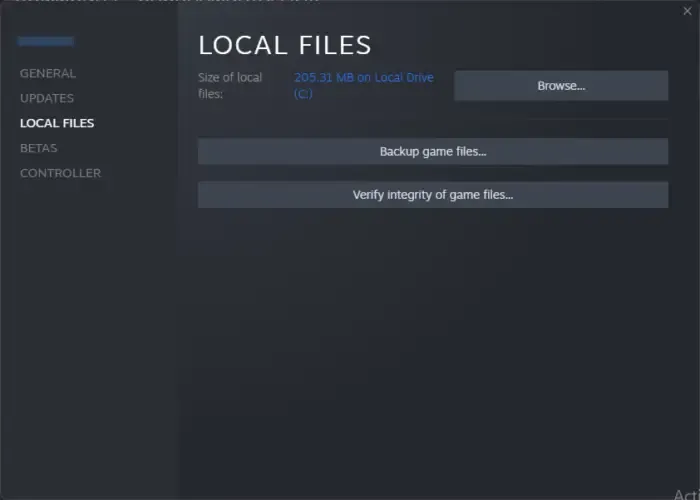
Następnie musimy sprawdzić integralność plików gry i upewnić się, że nie są uszkodzone. Każdy program uruchamiający umożliwia weryfikację i naprawę plików gry, więc wykonaj poniższe czynności, aby wyeliminować możliwość uszkodzenia plików gry.
Para:
- Otwórz Steama.
- Pójść do biblioteki.
- Kliknij grę prawym przyciskiem myszy i wybierz Właściwości.
- Kliknij opcję Pliki lokalne > Sprawdź spójność plików gry.
Epickie gry:
- Otwórz program uruchamiający Epic Games.
- W Bibliotece przejdź do swojej gry i kliknij trzy kropki.
- Kliknij opcję Zarządzaj > Zweryfikować.
Aplikacja EA:
- Otwórz aplikację EA.
- Idź do Biblioteki, a następnie do gry Star Wars.
- Kliknij trzy kropki, a następnie Napraw.
3] Usuń folder konfiguracyjny
Jeśli dokonałeś zmian w konfiguracji gry, zostanie ona zapisana w folderze Config. Jednakże nieprawidłowa konfiguracja może spowodować zmiany w grze, które uniemożliwią jej uruchomienie w twoim konkretnym systemie; nie tylko to, folder config jest również podatny na uszkodzenie. Dlatego usuniemy folder i spodziewamy się, że gra uruchomi się łatwo.
Aby zrobić to samo, przejdź do Path-To-Steam-Library\steamapps\common\Jedi Survivor\SwGame i usuń folder config.
4] Pobierz najnowszą wersję Microsoft Visual C++ i DirectX
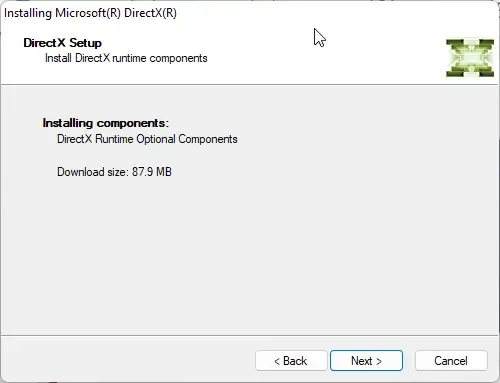
Microsoft DirectX to zestaw interfejsów API używanych do obsługi zadań związanych z programowaniem gier i wideo. Aby uruchomić Star Wars Jedi Survivor, musimy mieć najnowszą wersję DirectX. Zatem śmiało zaktualizuj DirectX, a wraz z nim zaktualizuj Microsoft Visual C++.
5] Zaktualizuj sterowniki graficzne
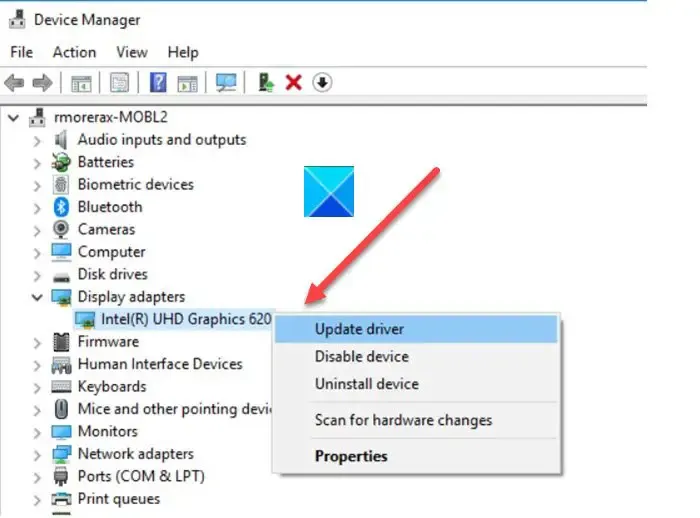
Nieaktualne sterowniki graficzne powodują problemy ze zgodnością, co powoduje awarię większości gier. Dlatego powinieneś zaktualizować zintegrowane i dedykowane sterowniki graficzne do najnowszej wersji, a następnie uruchomić Star Wars. Najnowszą wersję sterownika możesz zainstalować z strony internetowej producenta lub Menedżera urządzeń.
6] Wyłącz XMP
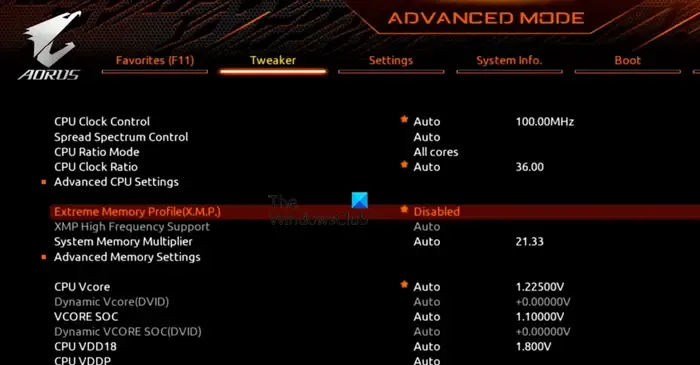
Star Wars Jedi to wymagająca gra i potrzebuje dużo pamięci RAM. Zauważyliśmy, że w niektórych systemach AMD XMP lub Extreme Memory Profile nie przydziela wymaganej pamięci. Musisz więc wyłączyć XMP w swoim systemie, a następnie spróbować.
7] Zainstaluj ponownie grę
Jeśli wszystko inne zawiedzie, ostatnią deską ratunku jest odinstalowanie gry i zainstalowanie jej nowej kopii. Umożliwi to systemowi Windows odtworzenie wszystkich plików i folderów, które mogły zostać uszkodzone.
Mamy nadzieję, że to Ci pomoże.
Jak naprawić nieobsługiwany wyjątek wyjątek_Access_Violation?
Kiedy program próbuje uzyskać dostęp do chronionego adresu pamięci, może wystąpić błąd EXCEPTION_ACCESS_VIOLATION odczytu adresu. Aby rozwiązać ten problem, możesz najpierw ponownie uruchomić komputer, a następnie uruchomić program. W przeciwnym razie wyłącz opcję Zapobieganie wykonywaniu danych dla tego konkretnego programu i sprawdź, czy to pomoże.
Jak naprawić awarię Jedi Survivor podczas uruchamiania?
Jeśli Jedi Survivor zawiesza się przy uruchomieniu, najpierw sprawdź, czy obok niego nie działa jakaś wymagająca aplikacja. Musisz zamknąć każdą aplikację, która zużywa dużo zasobów. Jeśli to nie zadziała, napraw pliki gry za pomocą programu uruchamiającego, zgodnie z wcześniejszymi instrukcjami.



Dodaj komentarz